Jouer à Minecraft gratuitement + quelques conseils
Je viens de re-découvrir un peu Minecraft pour y jouer avec mon cousin. Et j'ai découvert quelques trucs sympa pour y jouer gratuitement, pour créer un serveur facilement, utiliser des mods, etc.
Mon launcher (FjordLauncherUnlocked)
Comme launcher j'utilise FjordLauncherUnlocked qui me permet de jouer avec compte officiel ou sans (donc gratuitement).
Ce launcher fait cependant bien plus que ça, il permet surtout de pouvoir gérer et installer des mods, modpacks, shaders et packs de textures très facilement.
Vous trouverez toutes les fichiers d'installation dans la release la plus récente.
Pour le faire tourner il vous faudra aussi installer Java 21. Si vous êtes sur Linux vous devriez pouvoir trouver un paquet openjdk21 ou quelque chose du genre facilement.
Si vous êtes sur Windows ou macOS vous pouvez télécharger l'installateur depuis le site de Adoptium Temurin.
Configurer un compte (crack ou pas)
Ensuite vous pouvez aller dans le coin suppérieur droit de l'écran et cliquer sur "Manage Accounts".
Ici vous pourrez ajouter un compte officiel Microsoft ou un compte "offline" (gratuit) ou vous aurez simplement à choisir un nom d'utilisateur.
Attention, les comptes offline (ou "crack") signifie que vous ne pourrez pas rejoindre la majorité des serveurs publics, de LANs et que vous ne pourrez pas avoir un skin personalisé.
Créer une instance de jeu performante
Une fois le compte configuré, on peut maintenant ajouter une nouvelle instance.
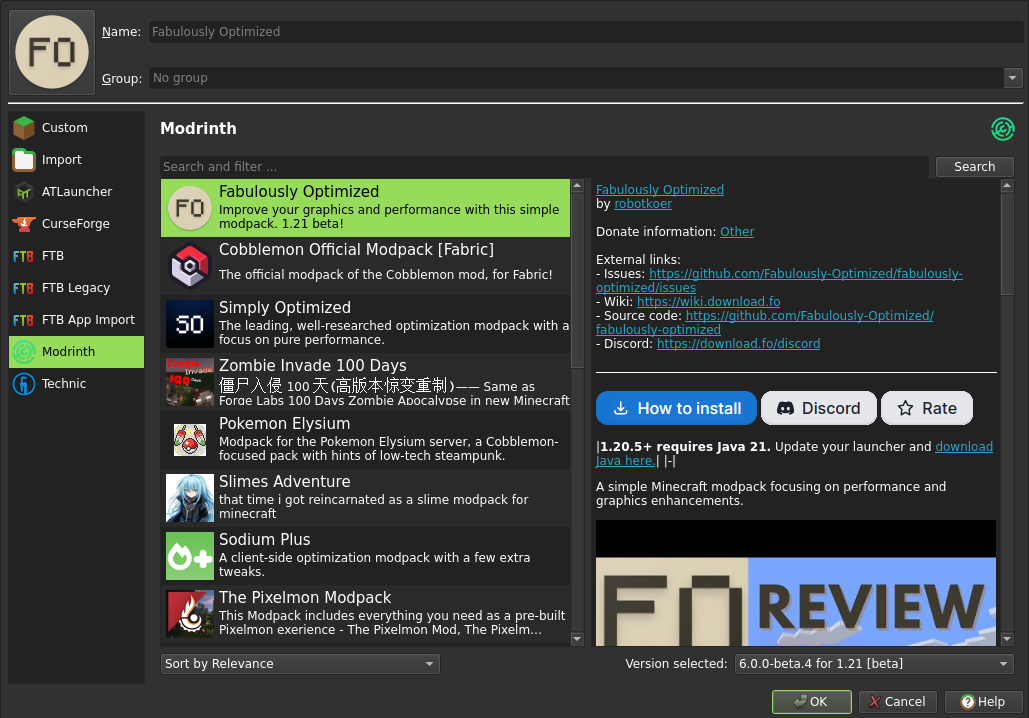
Ici je vous recommende très vivement d'aller dans l'option "Modrinth" et de sélectionner le modpack "Fabulously Optimized". Ce dernier permet des avantages de performance de fou sur le jeu. Je suis personellement passé de max 61FPS à 140FPS.
Enfin, il ne faut pas oublier de bien optimiser l'ordi d'abord, d'éviter d'avoir des choses qui tournent en arrière plan ou d'avoir Windows :p
Améliorer le jeu avec des mods et texture packs
Ici vous pouvez ensuite sélectionner la nouvelle instance et cliquer sur "Edit".
D'ici vous pourrez ensuite installer de nouveaux mods, shaders ou pack de texture.
Pour cela cliquez sur l'objet approprié et sélectionner "Download more mods".
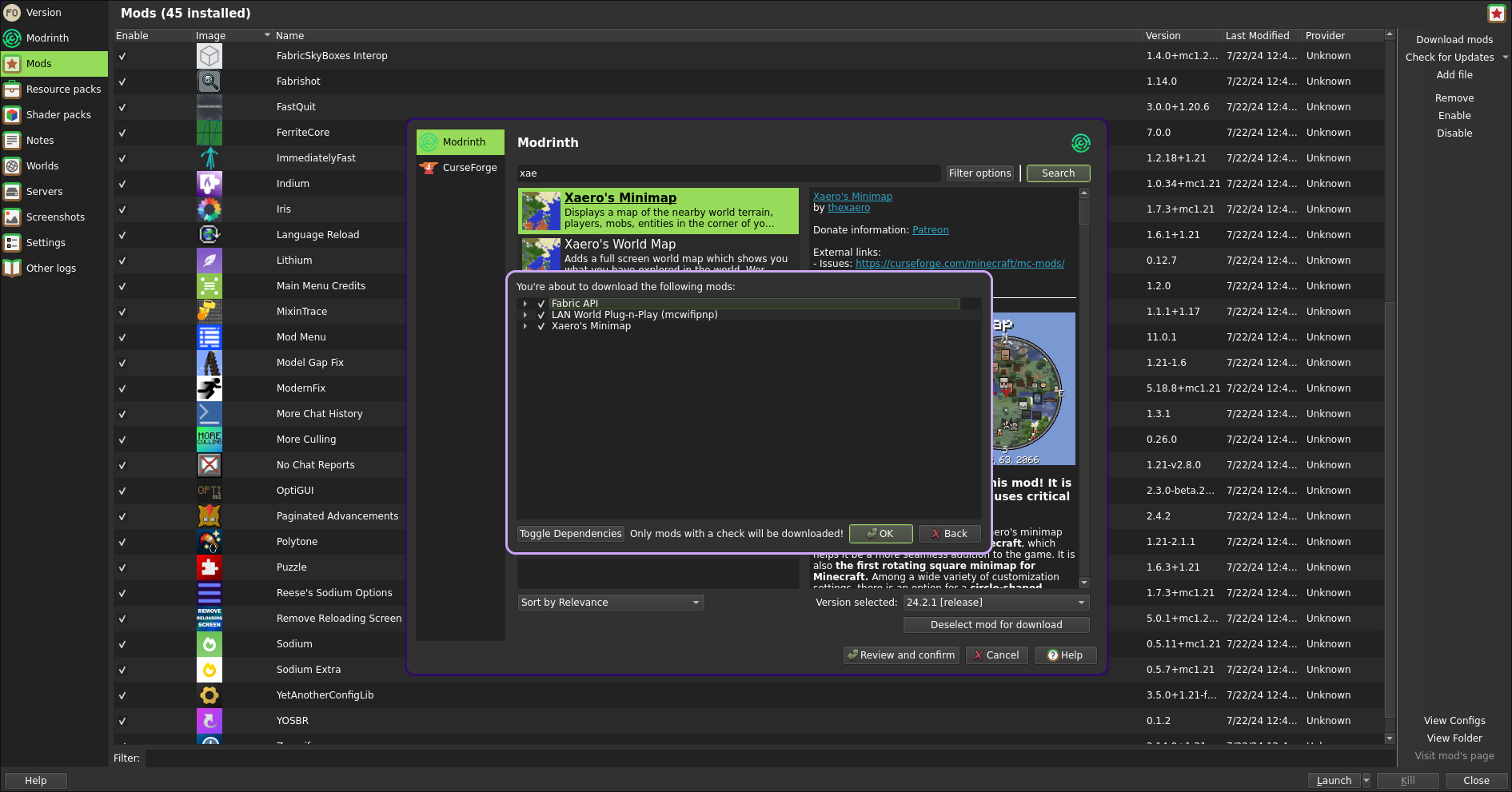
De là on peut chercher les mods que l'on veut et double cliquer sur chaque mod que l'on veut installer. Ensuite on confirme l'installation.
Recommendations
Personellement je recommende les mods "Xaeros Minimap" et "LAN World Plug-n-Play".
Le premier permet d'avoir une carte tout le temps et ajouter des points de repères pour ne pas se perdre.
Le deuxième permet de paramétrer la création d'une LAN, principalement pour mettre le "Online Mode" à OFF pour permettre aux joueur· euse· s crack de s'y connecter. Si demandé le mod va aussi essayer d'ouvrir le port pour permettre à des gens qui aurait l'adresse de se connecter depuis l'extérieur.
Si l'ouverture de ports automatique ne fonctionne pas, ce n'est pas grave car le mod "e4mc" (qui est présent dans le modpack Fabulously Optimized) va faire passer le trafic du serveur local par un intermédiaire publique qui pourra être utilisé par tout le monde.
De cette manière il suffit de partager une addreses publique pour permettre à n'importe qui de s'y connecter.
Sinon pour les packs de texture j'aime beaucoup Faithful x64.
Création d'un serveur facilement
Pour créer un serveur avec les mods cités précédemment, il suffit de rejoindre un monde solo, et dans de cliquer sur le bouton "Open to Internet".
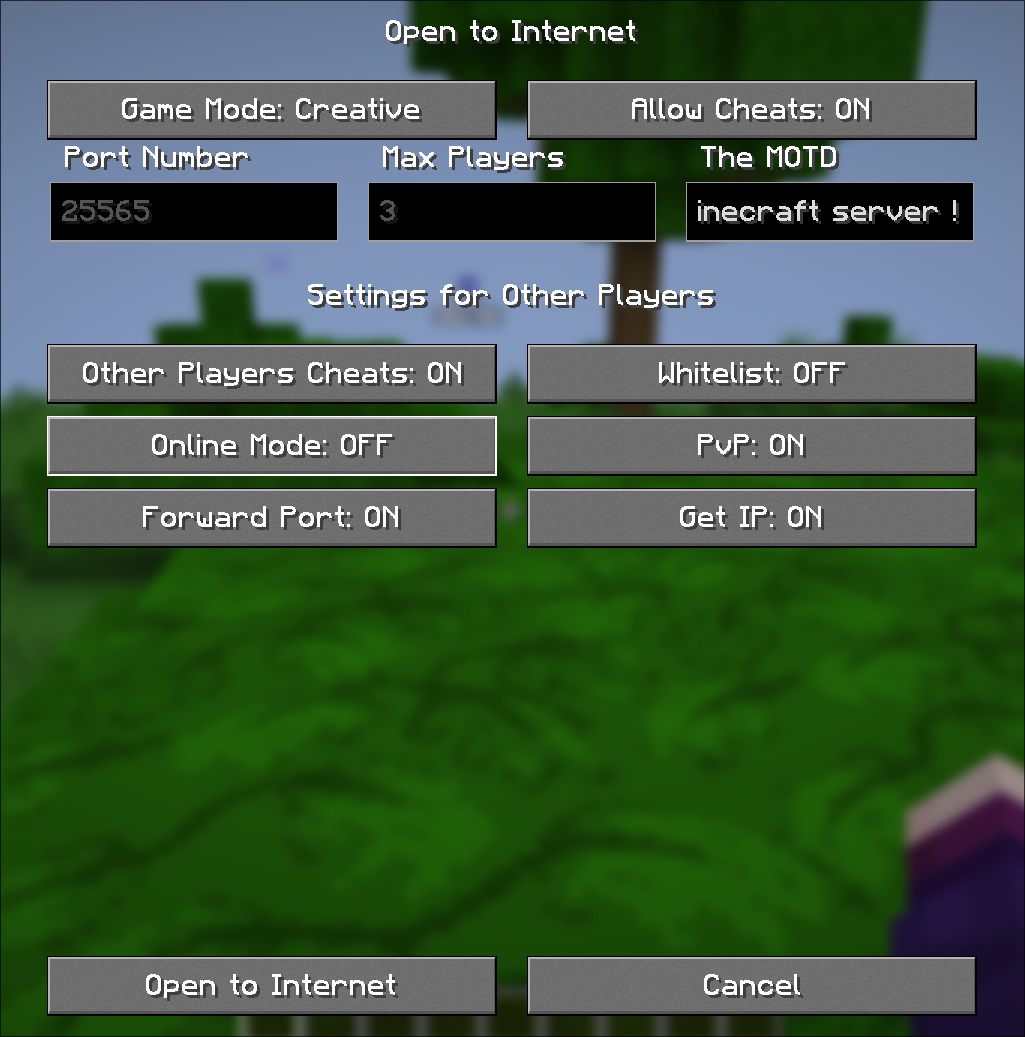
Dans le menu on peut régler plusieurs parmètres :
- Port number : Le port à utiliser
- Max players : Le nombre de joueur·· euse· s maximum
- The MOTD : La description du serveur
- Other players cheats : Définir tous les joueurs comme admin par défault
- Whitelist : Activer un système de whitelist pour qu'uniquement les personnes invitées puissent rejoindre
- PvP : Autoriser les joueur· euse· s à attaquer d'autres joueur· euse· s
- Get IP : Envoyer dans le chat l'ip du serveur
- Forward Port : Tenter d'ouvrir le port sur la boxe internet automatiquemnet (avec UPnP)
- Online Mode : Mettre à OFF pour permettre aux joueurs crack de jouer
Une fois que l'on clique sur le bouton "Open to Internet", les informations de connexion sont envoyées dans le chat.
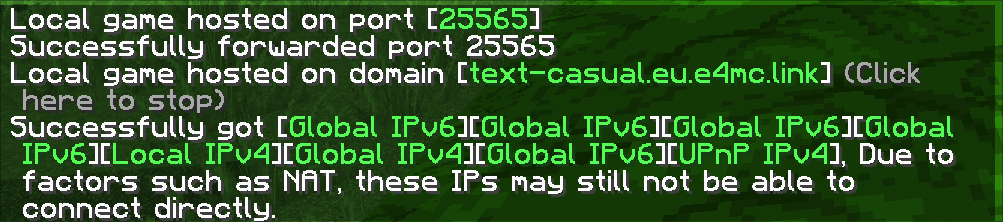
Les mods indique donc dans le chat le port sur lequel le serveur est ouvert, les addresses IP publiques/privées et l'adresse de tunnel public (à utiliser si on veut masquer son IP ou que l'on veut utiliser une connexion directe).
Et voilà ! En tout cela aura juste pris 3 clicks de créer le serveur !
Optimisation de la performance
Pour optimiser encore plus la performance une bonne manière est d'abord de vérifier qu'il y ai le minimum de choses qui tournent en arrière plan.
Ensuite, on peut aller dans les paramètres graphiques et grâce à Sodium on peut avoir des explications en détail sur chaque paramètre et leur impact sur la performance. Il suffit alors de les parcourir et de les changer au besoin pour trouver le meilleur compromis comfort-fluidité.
A noter qu'il est normal que les FPS soit un peu bas au début car il doit charger le monde et les chunks au alentours après quelques temps les FPS devrait commencer à monter pas mal.